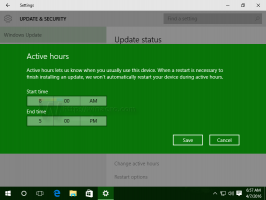Microsoft, kaplama kaydırma çubuklarını Edge Canary'ye geri getiriyor
Microsoft, Edge'deki kaplama kaydırma çubuklarını geri yükledi, bu nedenle bugün bu özelliği nasıl etkinleştireceğimizi öğreneceğiz. Microsoft Edge'deki yerleşik karanlık temanın ana dezavantajlarından biri kaydırma çubuklarıdır. Hangi modu kullanırsanız kullanın, her zaman parlak beyazdırlar ve ekranda oldukça fazla yer kaplarlar. Aylar önce Microsoft, yeniden tasarlanan kaydırma çubuklarıyla bu sorunu çözmeye çalıştı, ancak şirketin ilgili bayrakları Edge'den kaldırması gerekiyordu. Microsoft Edge kullanıcıları, geliştiricilerin kaplama kaydırma çubuklarını Edge tarayıcısına geri getirdiğini öğrenmekten memnuniyet duyacaktır.
Özellik, Edge sürümünden başlayarak tekrar kullanılabilir 94.0.987.0 veya daha üstü, şu anda Edge Dev ve Edge Canary'de.
Kenarda Yerleşimli Kaydırma Çubukları
2021/08/31 güncellemesi: Microsoft, ayarlara özel bir bayrak eklemiştir, bu nedenle aşağıda incelenen komut satırı seçeneğine uygun bir alternatif olabilir. Bayrak, 95.0.100.0 derlemesinden itibaren mevcuttur ve aşağıdaki gibi etkinleştirebilirsiniz.
Bir bayrakla Bindirme Kaydırma Çubukları'nı açın
- Microsoft Edge'i açın.
- Tip
edge://flags#edge-overlay-scrollbars-win-styleadres çubuğuna basın ve Girmek anahtar. - Seçme Etkinleştirilmiş için açılır liste için Windows Stili kaplama kaydırma çubukları bayrak.
- Tarayıcıyı yeniden başlatın.
İşte, Windows'ta yeni şık kaydırma çubuklarını etkinleştirdiniz.
Bayrağın yanı sıra özel bir komut satırı seçeneği de kullanabilirsiniz. Seçenek, bayrağa bir alternatif olarak hizmet eder. Bayrak sizin için çalışmıyorsa veya bir nedenden dolayı Edge yapınızda eksikse kullanabilirsiniz. Ayrıca komut satırı argümanını Edge kısayoluna koyabilir ve tarayıcının özelliğe özel bir örneğine sahip olmak için kullanabilirsiniz.
Edge'de Yer Paylaşımlı Kaydırma Çubuklarını Etkinleştir
- Microsoft Edge'i açın ve yazın
kenar://ayarlar/yardımadres çubuğunda. - Açık Ayarlar ve şuraya git Sistem. devre dışı bırak Başlangıç Desteği özellik.
- Tüm Microsoft Edge örneklerini kapatın.
- tuşuna basarak Komut İstemi'ni açın Kazanç + r ve girmek
cmd. Ayrıca kullanabilirsiniz Windows Terminali. - Aşağıdaki komutu girin:
"%LOCALAPPDATA%\Microsoft\Edge SxS\Application\msedge.exe" --enable-features=OverlayScrollbar, OverlayScrollbarWinStyle, OverlayScrollbarWinStyleAnimation. Komutun sonuna nokta koymayınız. - basmak Girmek tarayıcıyı başlatmak için
Microsoft Edge'i yeni kaplama kaydırma çubuklarıyla başlatmanın biraz daha uygun bir yolu var. kullanacak bir kısayol oluşturabilirsiniz. etkinleştirme özellikleri argümanları her başlattığınızda. Kısayol size zaman kazandıracak, böylece komut istemini kullanmaktan kaçınabilirsiniz.
Edge'de Yer Paylaşımlı Kaydırma Çubukları'nı etkinleştirmek için masaüstü kısayolu
- Çalışan tüm Microsoft Edge örneklerini kapatın.
- Masaüstünde Edge Canary için bir kısayol oluşturun.
- Kısayolu sağ tıklayın ve seçin Özellikler.
- Özellikler penceresinde, Hedef alanına bir boşluk koyun ve msedge.exe bölümünden sonra aşağıdaki komutu ekleyin:
--enable-features=OverlayScrollbar, OverlayScrollbarWinStyle, OverlayScrollbarWinStyleAnimation. - Değişiklikleri kaydetmek için Tamam'a tıklayın.
- Yeni oluşturduğunuz kısayolu kullanarak Microsoft Edge'i başlatın.
Microsoft, yeni kaydırma çubuklarını yönetmenin daha uygun bir yolu için yeni bir bayrak eklemeyi planlıyor. Komut İstemi veya değiştirilmiş bir kısayol, şu anda tarayıcıda yeniden tasarlanmış kaydırma çubuklarını test etmenin tek yoludur.
yetkiliye göre belgeler, Microsoft Edge 94, Eylül 2021'in sonunda Kararlı kanalda gönderilmek üzere yolda. Edge 94, tarayıcının Microsoft'tan altı ila dört haftalık bir sürüm programından geçiş yapan ilk sürümü olacak.